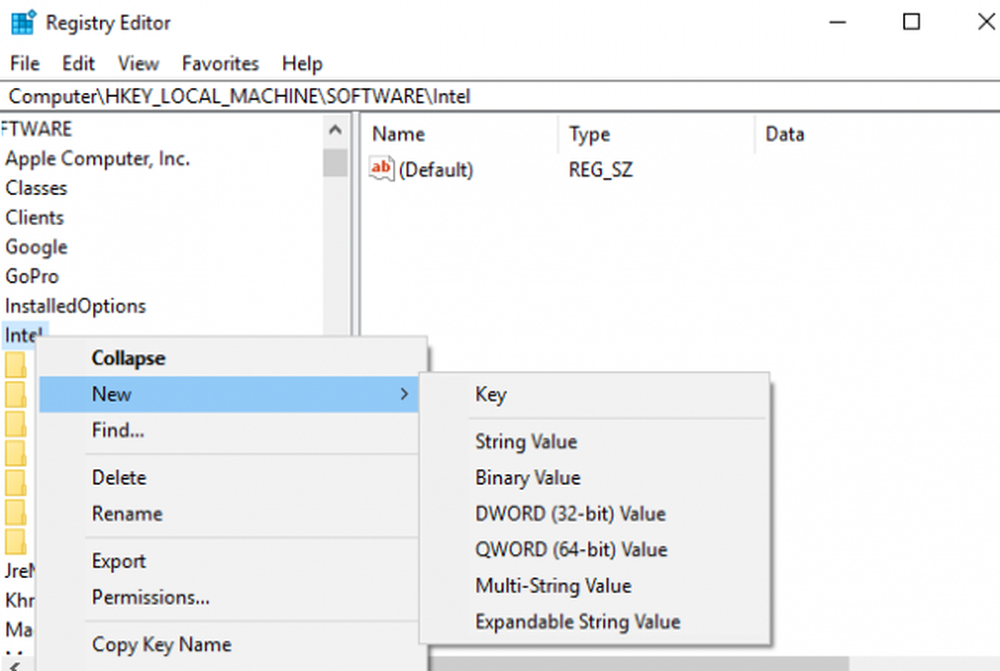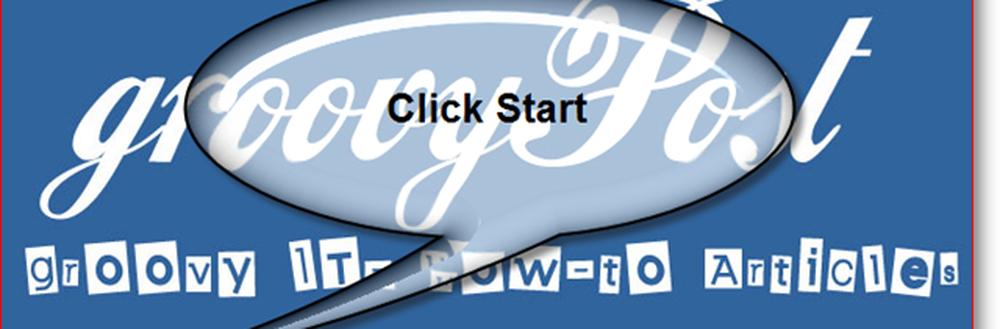Hoe Windows 10 opstarttijd te verbeteren met snel opstarten

Belangrijke notitie: Om ervoor te zorgen dat u de functie Snelle start hebt, moet u de Hibernation-voorziening inschakelen. Lees hier voor meer informatie over het inschakelen van de sluimerstand in Windows 10.
Wat is snel opstarten?
Voor het eerst geïntroduceerd in Windows 8.1, is Fast Startup een hybride energiemodus die de slaapstand en de uitschakelingseigenschappen combineert. Het lijkt op Hibernation, een energie-instelling die u in eerdere versies van Windows hebt gezien. Wanneer dit is ingeschakeld, slaat Windows enkele van uw pc-systeembestanden op in het hibernationbestand wanneer u uw computer uitschakelt.
Simpel gezegd, wanneer u uw computer weer inschakelt, gebruikt Windows de opgeslagen bestanden in het gemaakte slaapstandbestand door Snel opstarten in plaats van helemaal opnieuw in te schakelen. Dus, als dit ingeschakeld is, helpt het je pc sneller op te starten. Als je een nog meer technische uitleg wilt, kun je dit MSDN-artikel lezen.
Schakel Windows 10 snel opstarten in
Het moet standaard op de meeste pc's zijn ingeschakeld, maar het kan worden uitgeschakeld als u een upgrade van Windows 8.1 naar Windows 10 hebt uitgevoerd, maar u kunt het eenvoudig inschakelen.
Ga naar Instellingen> Systeem> Power & Sleep en klik of tik vervolgens op Extra energie-instellingen.

Klik vervolgens in het scherm Energiebeheer op of tik op Kies wat de aan / uit-knoppen doen.

Zorg er nu voor dat Snel opstarten inschakelen is ingeschakeld in het gedeelte Instellingen afsluiten. Als dit niet het geval is, klikt u bovenaan in dit venster op Instellingen wijzigen die momenteel niet beschikbaar zijn, vinkt u dit aan en slaat u uw wijzigingen op.

Dat is alles wat er is! Om te zien hoeveel opstarttijd het bespaart, sluit u uw computer af en start u hem opnieuw op. Opnieuw opstarten wordt niet beïnvloed door deze wijziging, alleen als u uw pc volledig uitzet en vervolgens opnieuw opstart.
Het is ook vermeldenswaard dat Fast Startup problemen kan veroorzaken als u Wake-on-LAN gebruikt, dus misschien wilt u de functie uitschakelen.
Een andere tip die u misschien wilt proberen voor een snellere opstarttijd, is het uitschakelen van Windows 10-opstartprogramma's.